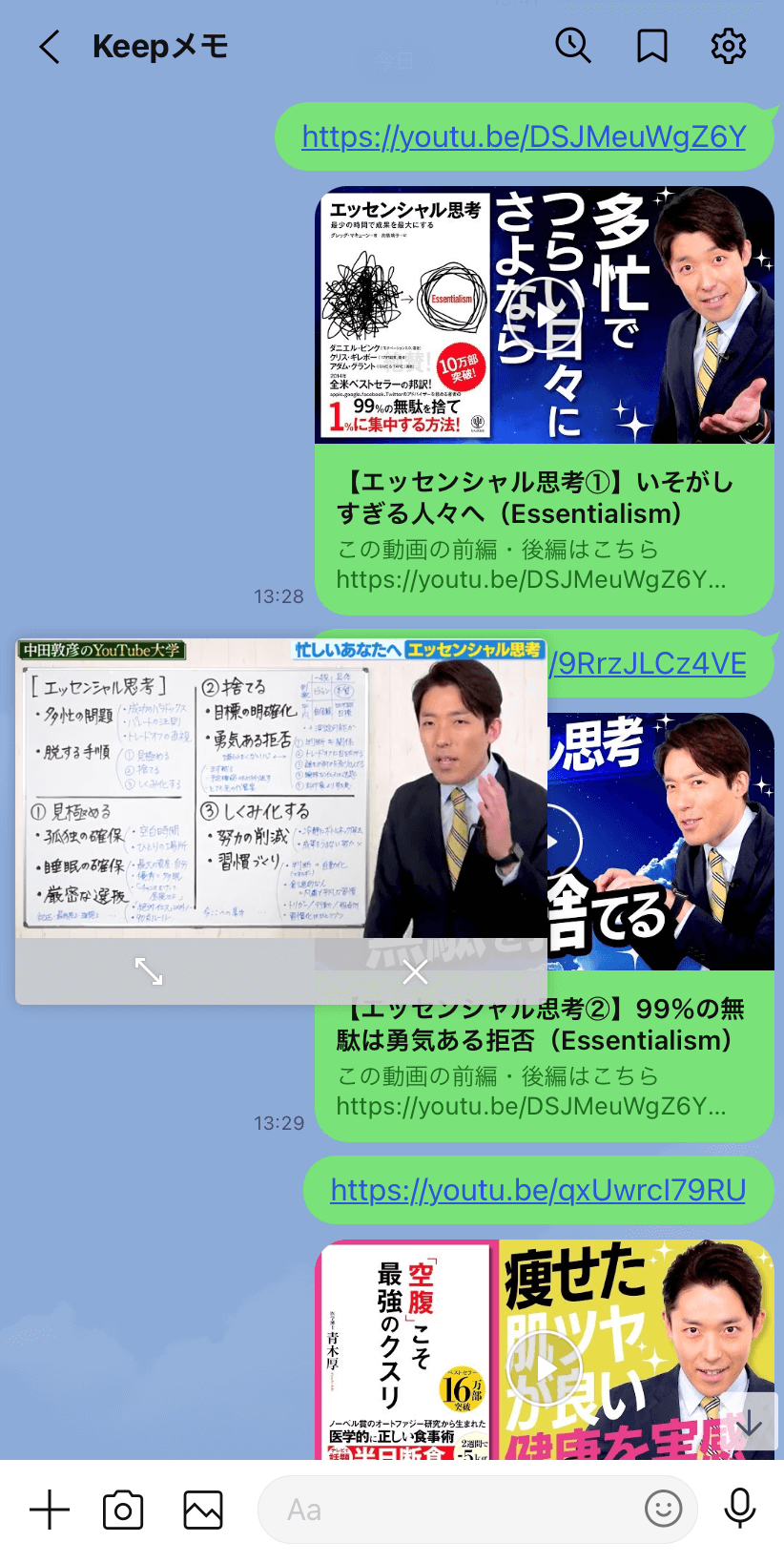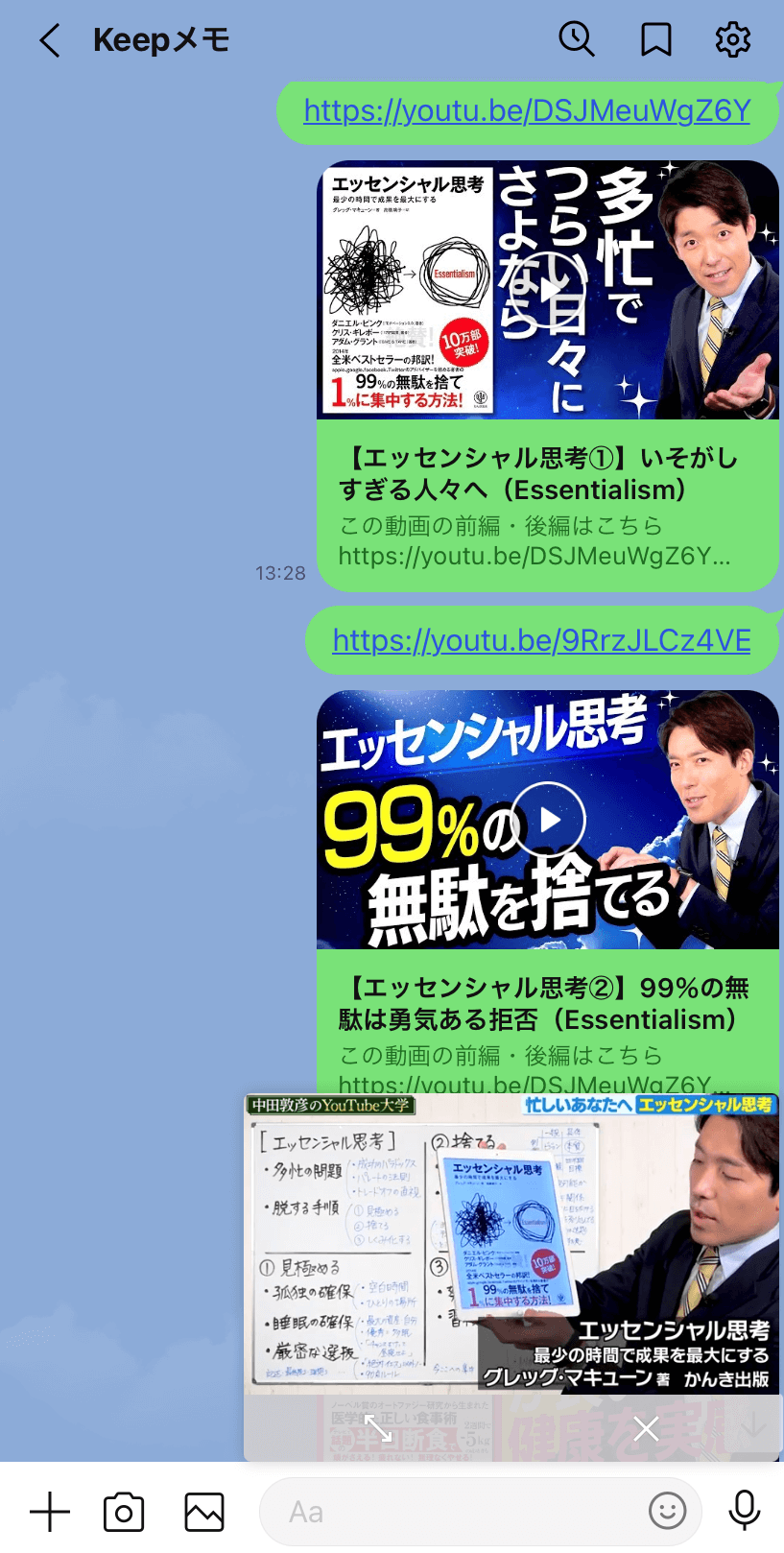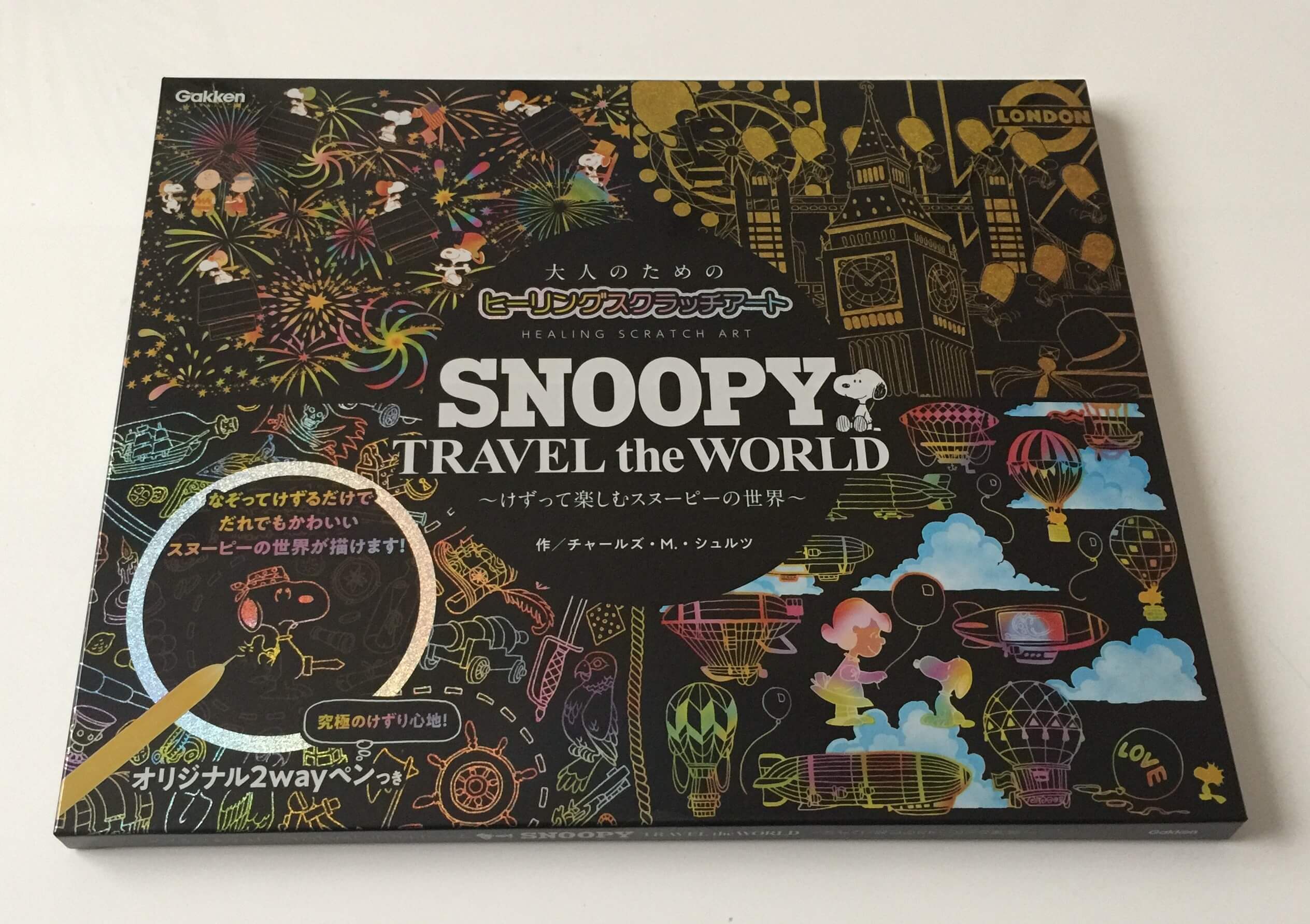YouTube『CMなし』で簡単に見るたった1つの方法は?
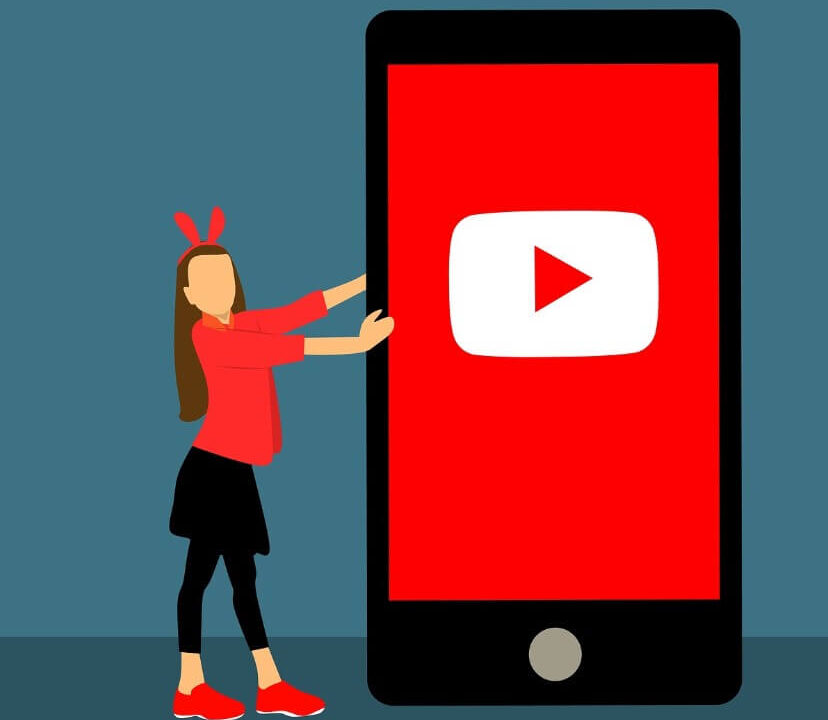
YouTubeを見ていると、CMが良く入ります。
コンテンツによっては、広告多すぎ!ウザイ!!って思ったことありませんか?
YouTubeは無料で見れるので、ある程度のCMは仕方ないと理解できます。
でも、何とかCMなしで見る方法はないかなぁ・・?
と思ってやってみたら意外と簡単に出来た方法をご紹介します。
YouTubeをCMウザイと感じたワケ
YouTubeで動画を視聴していると度々CMが流れます。
動画を「見ている」時ならば、すぐに「広告をスキップ」するをタッチすれば動画を再開することができます。
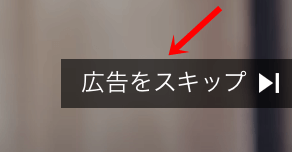
ただ、YouTubeをラジオ風に「聴いている」私にとってはCMが凄くウザく感じます。
なぜなら、通勤途中で電車の中や歩きながらYouTubeを聴いている間にCMが入ると、ポケットやバックからスマホを取り出して「広告をスキップ」をタッチしなければならないからです。
1つのコンテンツを聴いていると、平均2-3回はCMが入るので、そのたびにポケットからスマホを取り出す作業がウザイ、朝からイライラする!!のが理由です。
YouTubeをCM消せるの?
実際にYouTubeをCMなしで視聴する方法としては、3つの方法があるようです。
1つは、「YouTubeプレミアム」にすることです。
ただ今まで無料で楽しめたハズのコンテンツが、いきなり有料になるにはちょっと抵抗がありました。
2つめは、あるアプリをインストールして使用すること。
そのアプリを使うことでCMを消すことが出来るようですが、あまり知らないアプリをインストールしたくなかったので、まだ試してはいません。
3つめは、「LINE」アプリを使って見る方法です。
この方法は、何となくやってみたらCM流れない!ってことに気が付いてから重宝していますよ。
YouTubeをCMなしでLINEで見る方法
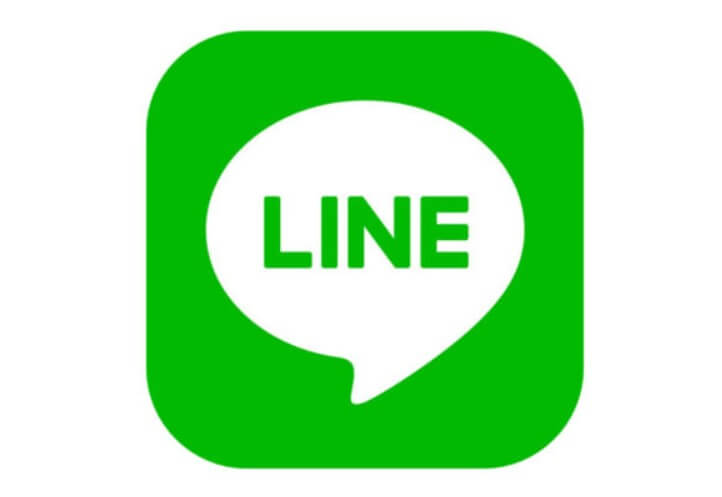
では、実際に「LINE」アプリを使って、YouTubeをCMなしで視聴する方法をご紹介します。
※但し3つのデメリットがあります。
1つめは、連続して視聴出来ないこと(1コンテンツごとのみ)
2つめは、通信が発生すること。※オフラインでは視聴できません
3つめは、LINEアプリを起動しているのみしか動画が観れないこと。
このような3つのデメリットさえ我慢できれば、CMストレスなくYouTube楽しめますよ!
※今回は私も大好きな「中田敦彦のYouTube大学」を例にご説明します。
まず、スマホで視聴したい番組を再生します。
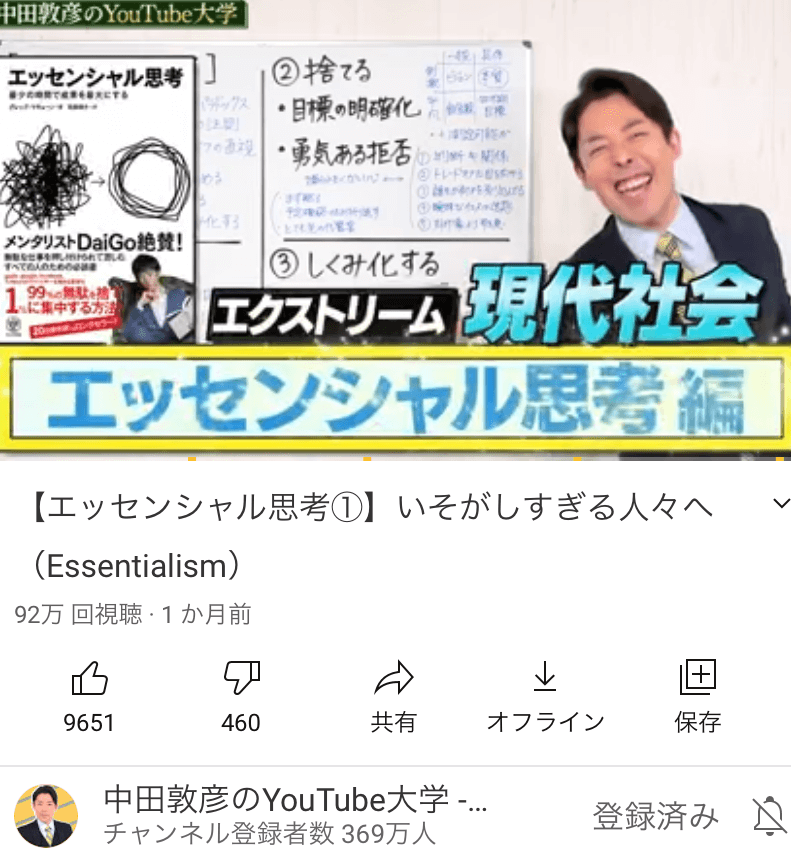
共有をタッチします
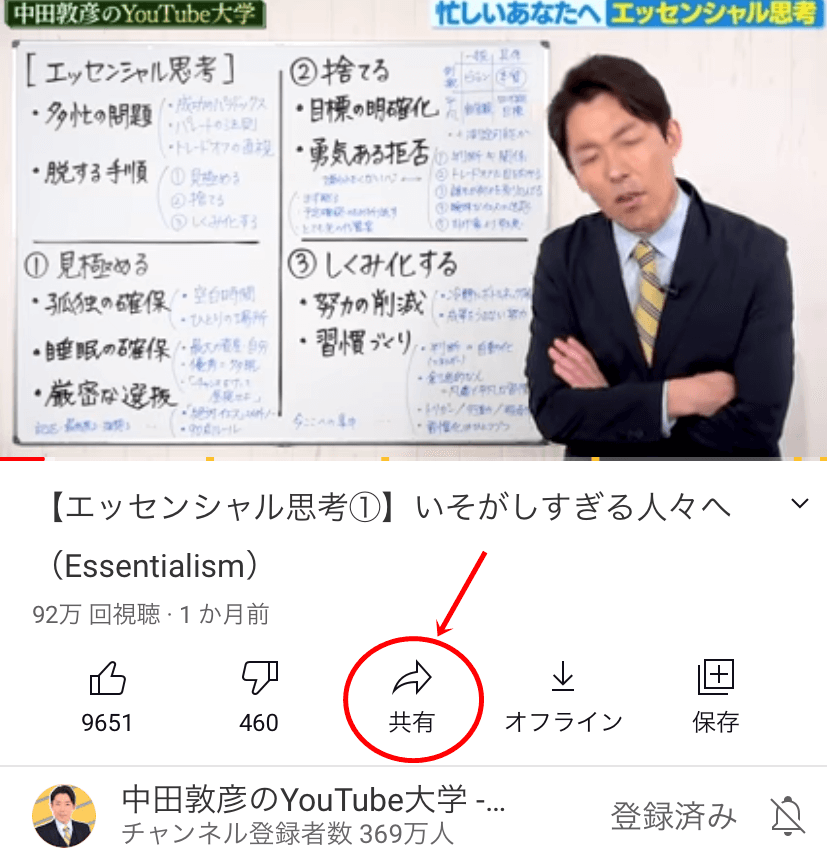
LINEをタッチします

Keepメモにチェックを入れて転送をタッチ
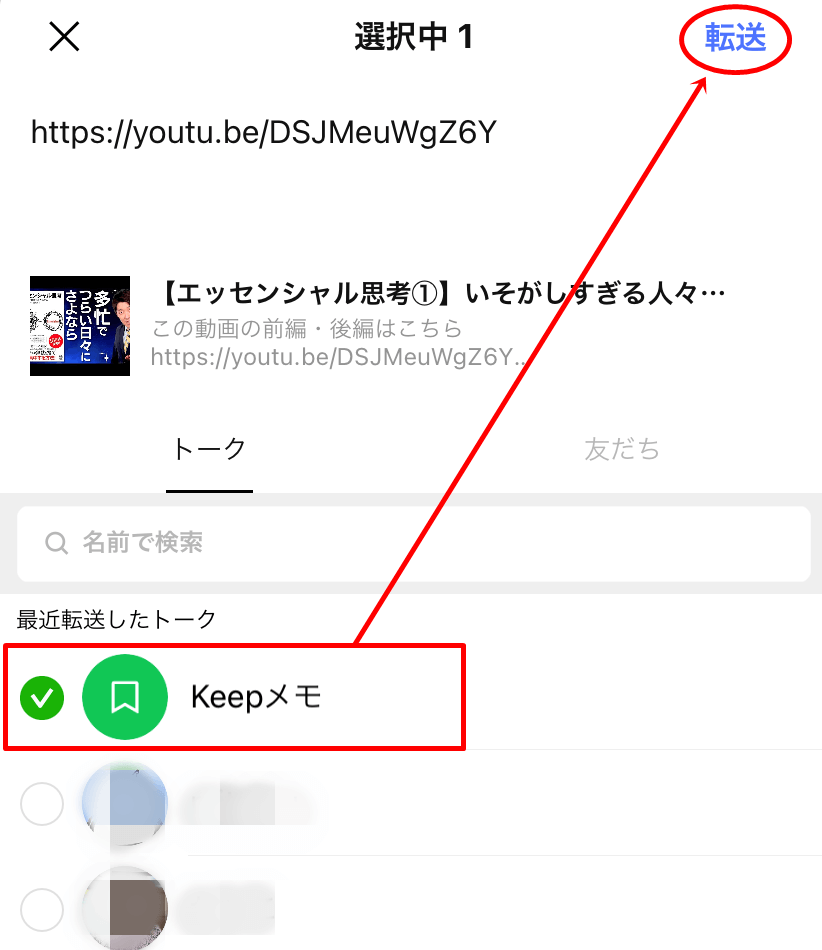
LINEアプリのKeepメモに転送されます
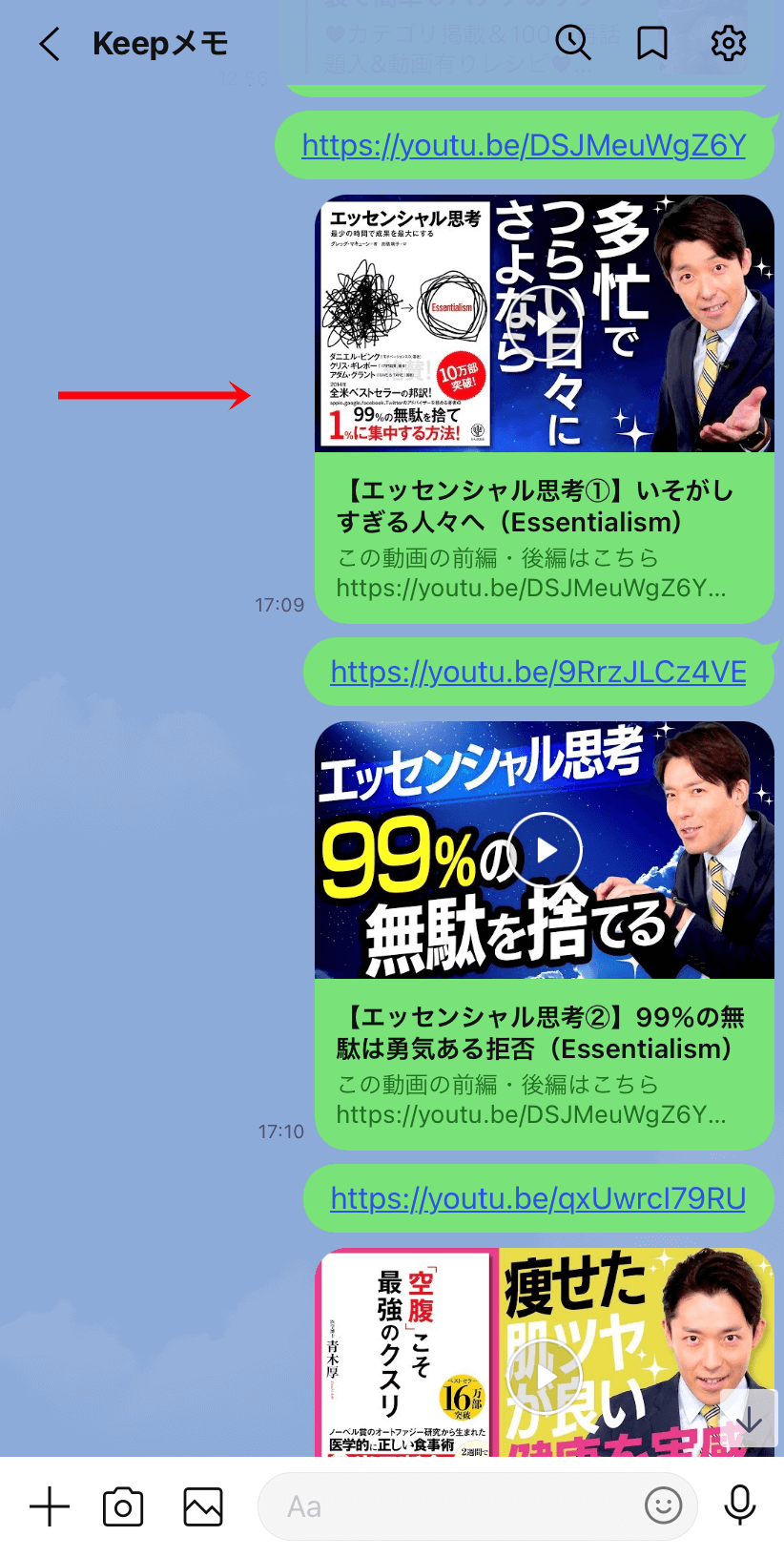
バックグラウンドで動画が再生されます

このようなバックグラウンド再生の状態では、CMが一切入らず視聴することができます。
画面表示の案内
LINEアプリでYouTube動画を見るときは、バックグラウンドで再生されます。
その際の画面上部に表示されるマークの説明をします。
左の「共有」マーク、タッチすると・・

送信先一覧が表示されます
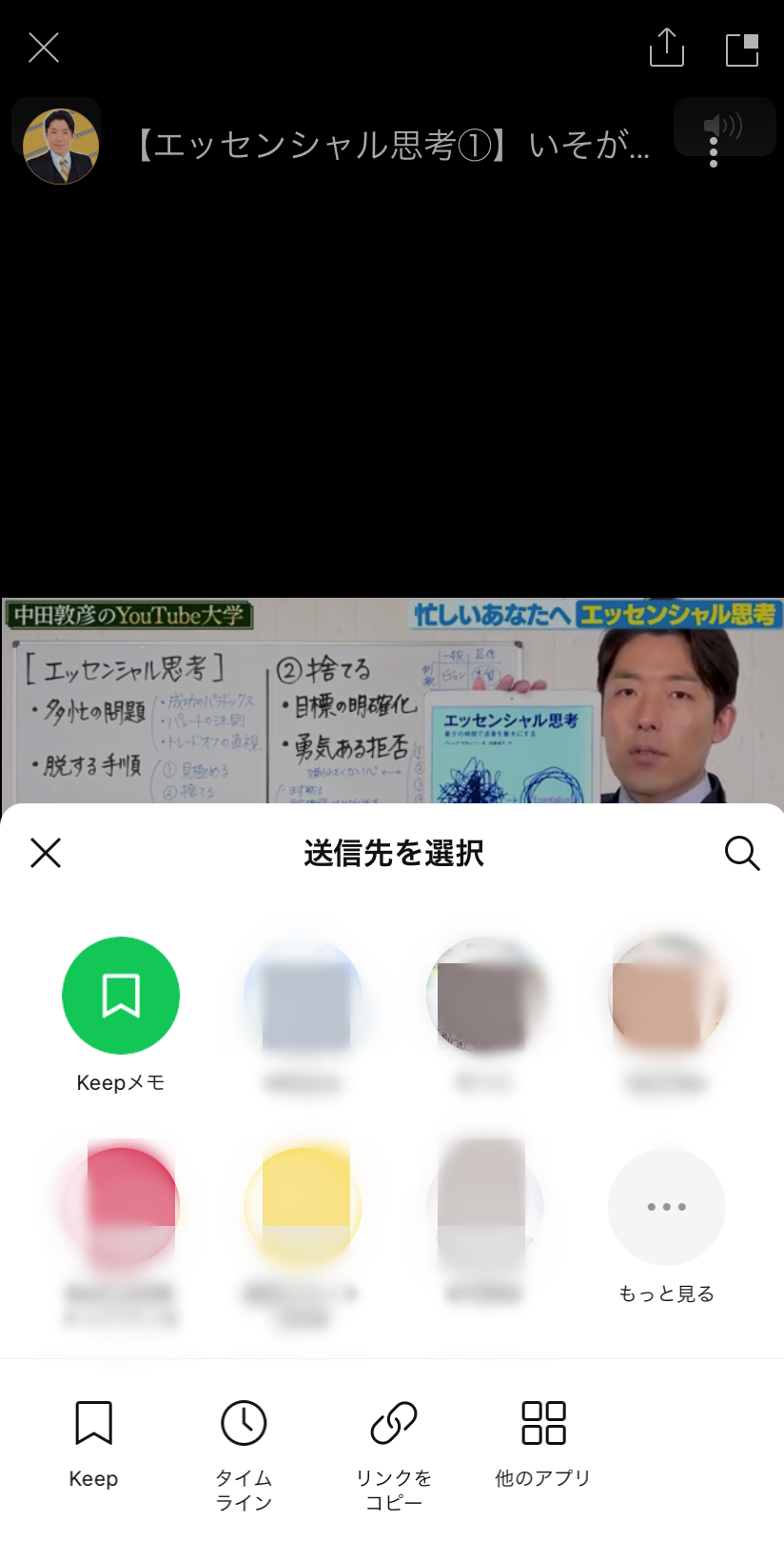
右は「画面縮小」マーク、タッチすると・・

画面が小さくなり、位置は簡単に動かせます
動画タイトルの三つの点をタッチすると・・

「共有」は先程と同じの送信先が表示されますが、
「後で見る」はタッチしても何も反応がありません。
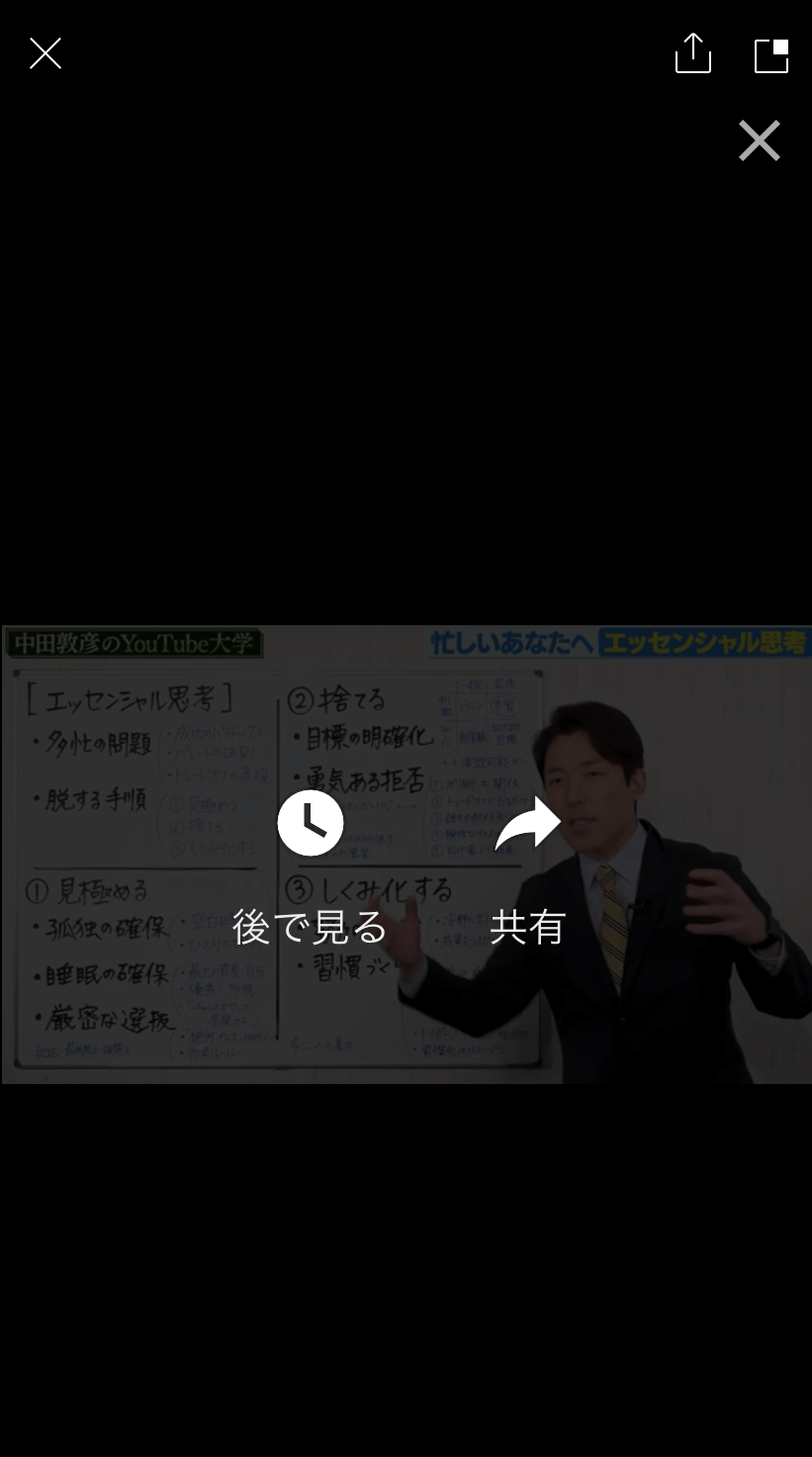
また、LINEアプリ内ならトークをしながら動画を視聴することが出来ます。
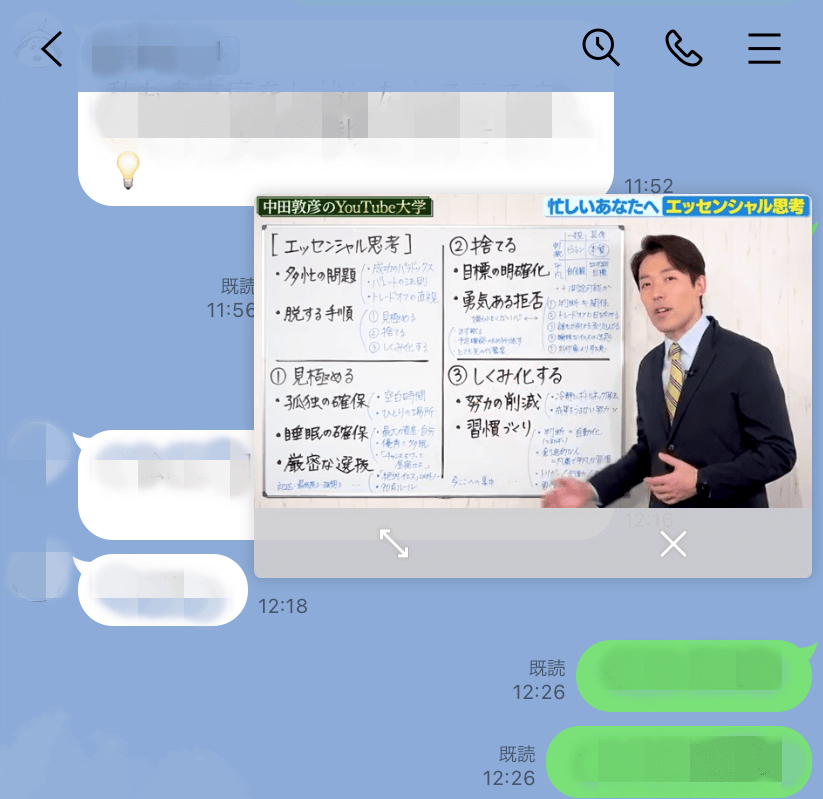
以上がLINEでYouTubeをCMなしで視聴する方法でした。
私は繰り返し見たい(聴きたい)動画を、LINEのkeepメモに保存したり、通勤途中に見る(聴く)番組をまとめて転送しておきます。
ちょっとアナログな方法ではありますが、ある程度再生時間が長いコンテンツならやってみる価値ありますよ。
最近YouTubeのCMが多くて長すぎ!と思っている方、「広告をスキップ」をタッチ出来ない時は、ぜひ参考にしてください。